发布时间:2024-03-20 10: 35: 00
品牌型号:LAPTOP-QRC1KHSN
系统:windows 11 家庭中文版
软件版本:CorelDRAW 2022
cdr是CorelDRAW软件的简称,这是一款矢量图形编辑软件。在cdr软件中,修剪工具通常用于修剪或裁剪图形对象。使用修剪工具,你可以通过剪掉图形的一部分来改变其形状或大小。例如,你可以使用修剪工具来删除图形对象的边缘、裁剪图像或调整图形的轮廓。那在cdr软件中如何使用修剪工具呢?下面一起来了解cdr修剪工具在哪里,cdr修剪工具快捷键的相关内容。
在cdr软件中修剪工具在工具栏中显示为“裁剪工具”,是左侧工具栏中的第三个工具。
通过使用裁剪工具,你可以选择要保留的图形部分,并删除不需要的部分。这可以帮助你调整图形的大小、形状或去除不想要的区域。例如,你可以使用裁剪工具来裁剪照片、图标、插图等,以使其符合特定的尺寸或布局要求。那cdr软件中的“裁剪工具”该怎么使用呢?下面一起来了解具体的操作步骤。
首先打开cdr软件并创建一个新文档。
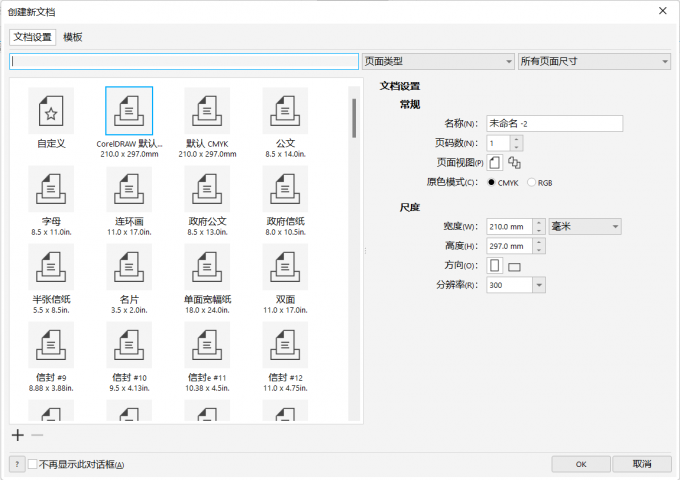
然后点击上方菜单栏中的“文件”,选择其中的“导入”,或者使用快捷键“Ctrl+I”导入需要修剪的图形或图片。
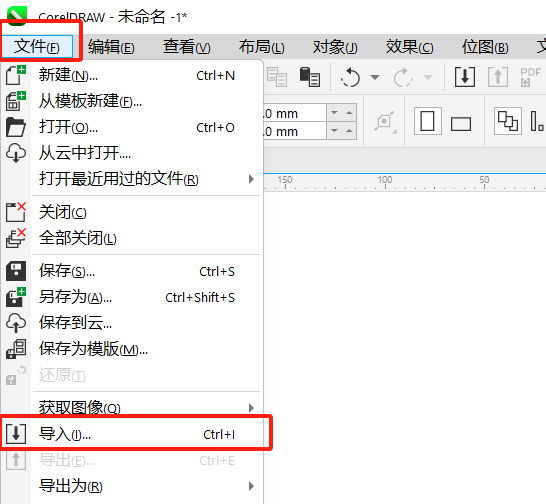
接下来点击使用左侧工具栏中的“裁剪工具”,框选出需要保留的部分。
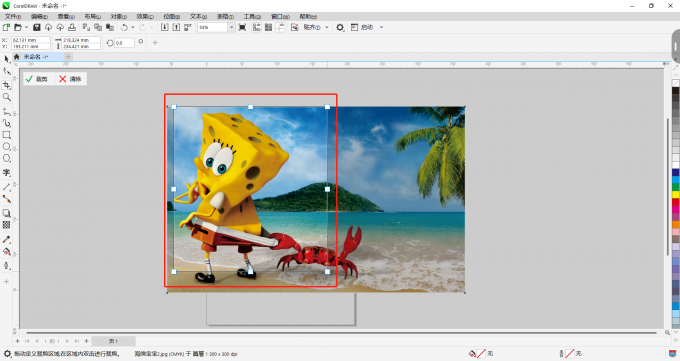
最后点击画布左上方的“裁剪”按钮即可。

在设计的过程中,快捷键可以节省你的设计时间,并且可以提高你的设计效率。熟悉快捷键后,你可以更加流畅地进行操作,减少中断和干扰,提高工作的流畅性和舒适度。在cdr软件中,“裁剪工具”是没有快捷键的,但是在cdr软件中可以为“裁剪工具”添加快捷键,那该怎么做呢?下面一起来了解具体的操作步骤。
首先打开cdr软件,点击上方菜单栏中的“工具”,选择“选项”中的“自定义”。
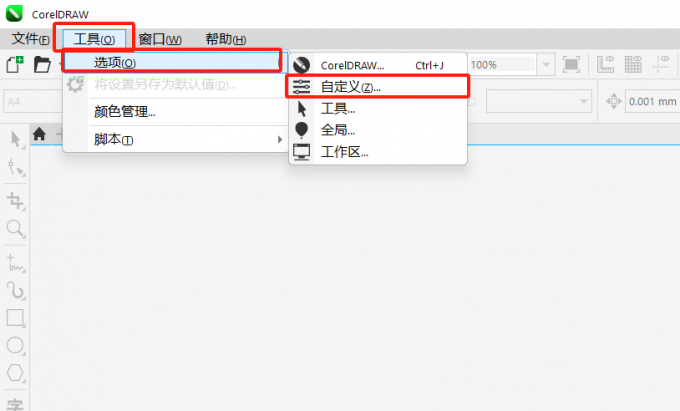
然后在“选项-自定义”功能框中,点击进入“命令”项目。
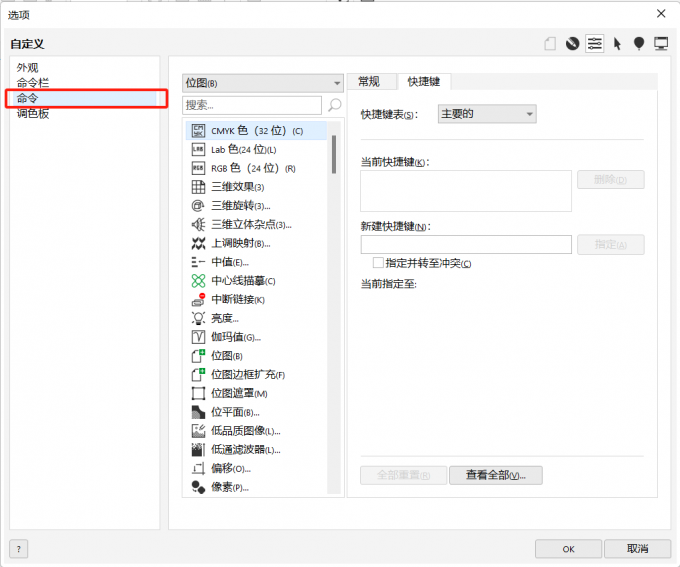
接下来在其中的搜索框中输入“裁剪”,并点击下方的“裁剪”。
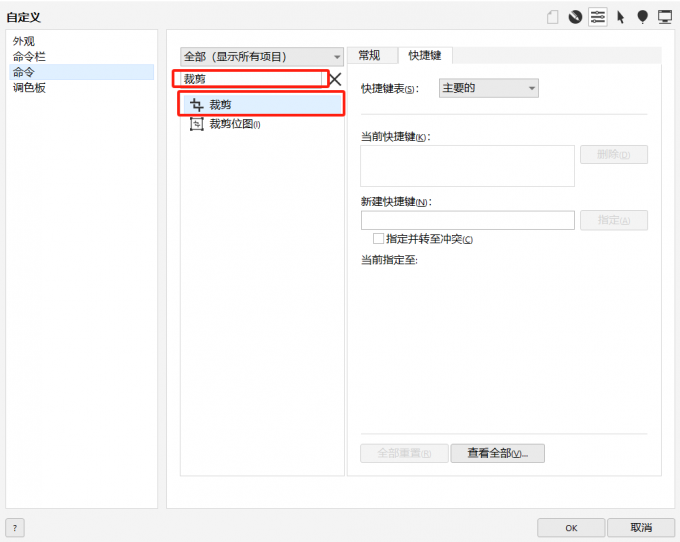
最后在右侧“新建快捷键”中输入需要为“裁剪工具”添加的快捷键,并点击“指定”按钮即可为“裁剪工具”添加快捷键。
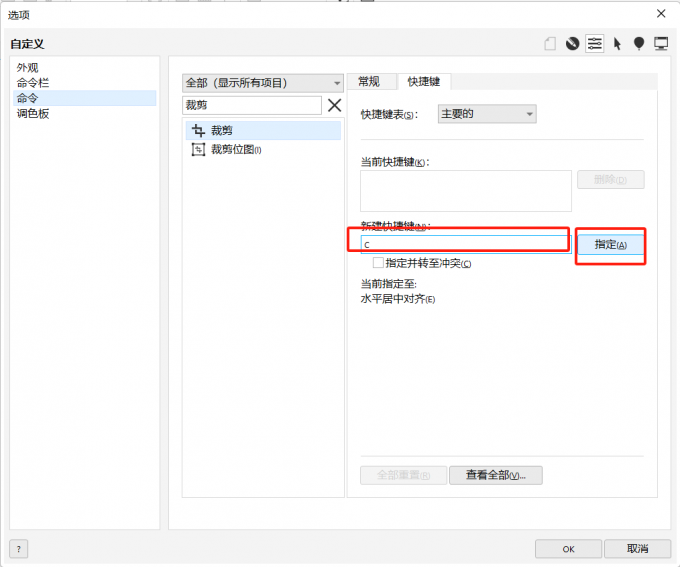
如果有需要,可以按照以上步骤为其他工具添加快捷键。
在cdr软件中可以根据自己的需要来修改界面的大小,那该怎么做呢?下面一起来了解具体的操作步骤。
首先打开cdr软件,点击上方菜单栏中的“工具”,选择“选项”中的“自定义”。
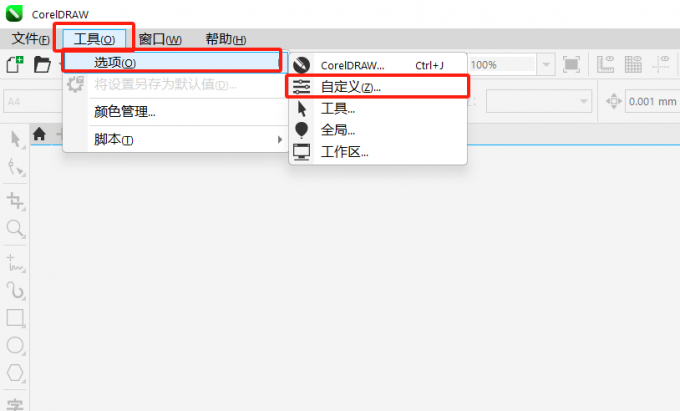
然后在“选项-自定义”功能框中,点击进入“命令”项目。
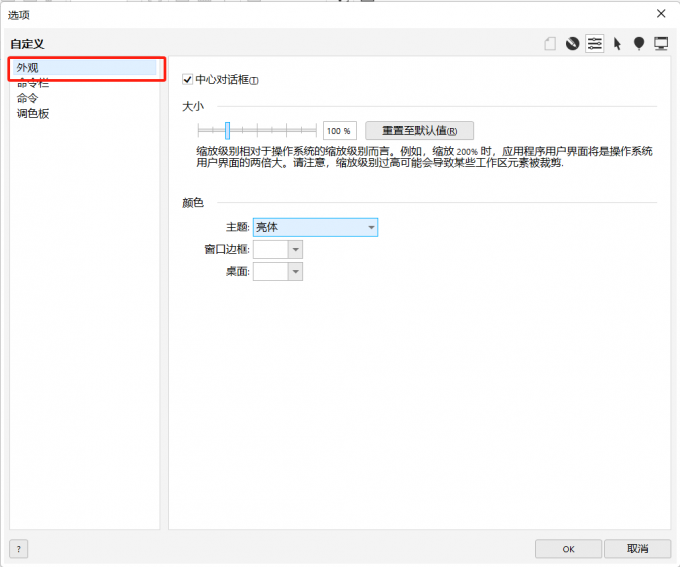
最后拉动“大小”中的“滑轮”或者直接修改其中的数值即可修改界面的大小。
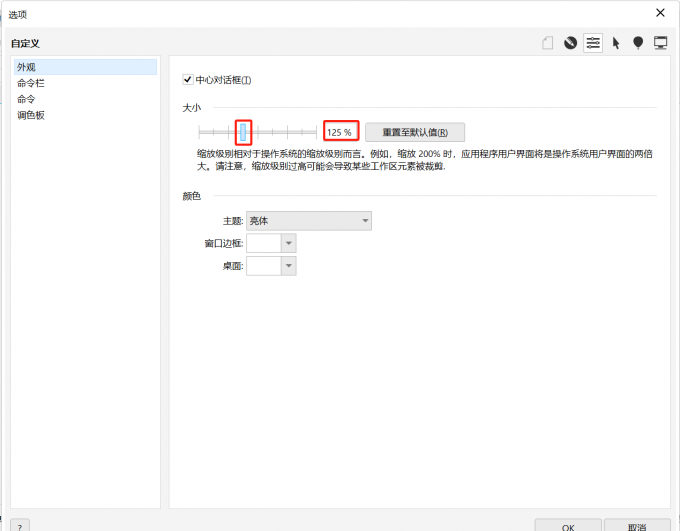
以上就是cdr修剪工具在哪里,cdr修剪工具快捷键的相关内容。如果大家还想要学习更多关于CorelDRAW的教程,可以登陆CorelDRAW中文网站进行下载和学习。
作者:Sean
展开阅读全文
︾